在几何画板绘制的三角形中添加角平分线的步骤
几何画板三角形需要添加角平分线,该怎么添加呢》下面我们就来看看详细的教程。
1、打开几何画板,建立一个新绘图,双击桌面上几何画板的图标即可。
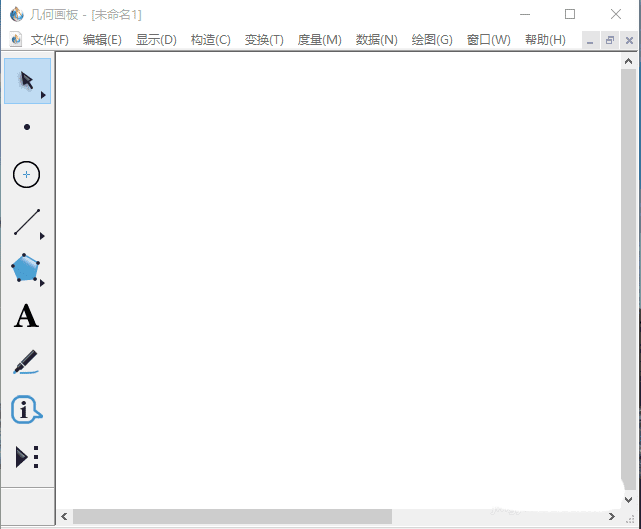
2、【画三角形】选择【直线工具】画出三角形ABC,并用标签工具标上字母。
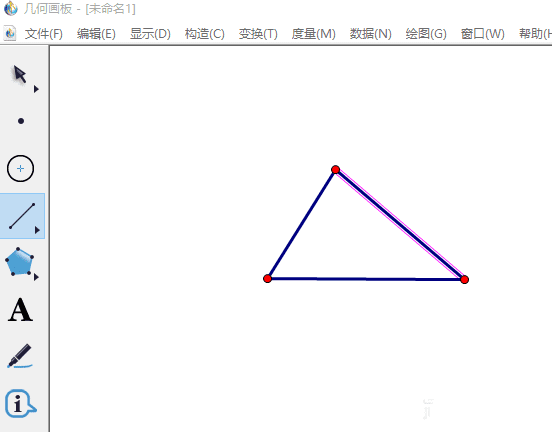
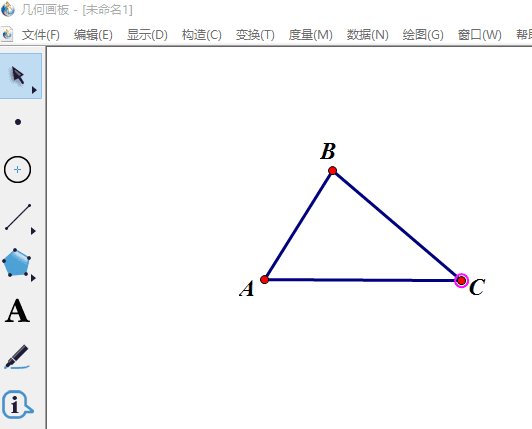
3、【画平分线】画出角BAC的角平分线,选定B、A、C,单击【构造】-【角平分线】,在选择状态下用鼠标对准角平分线与线段BC的相交处单击。
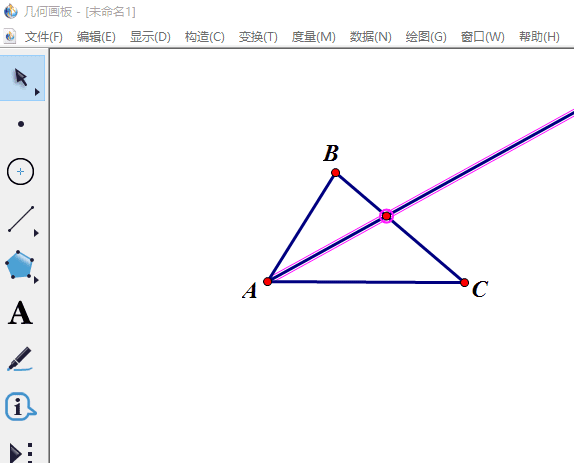
4、【隐藏角平分线】在选择状态下,先用鼠标在空白处单击一下,单击角平分线,安ctrl+H隐藏
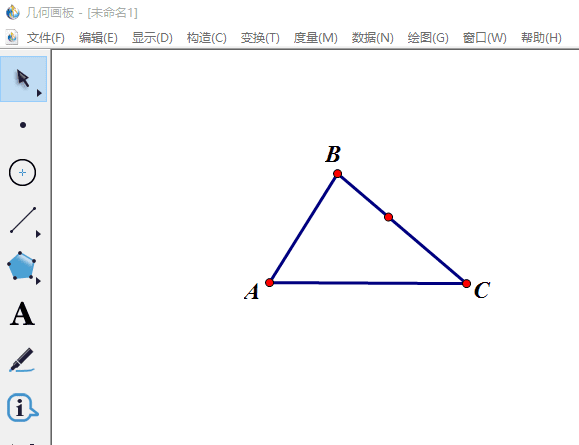
5、【连接A、D】选定点A、点D后,按Ctrl+l用快捷键连接线段。
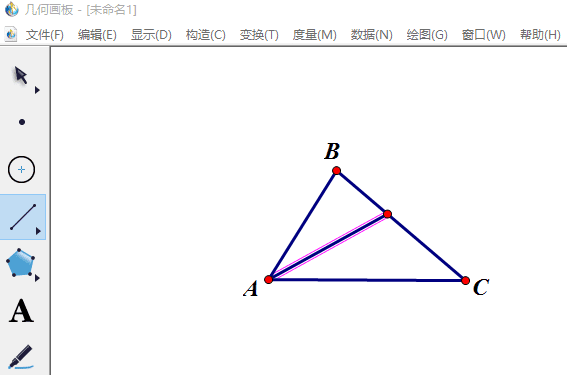
6、保存文件为“角平分线.gsp”。也可复制粘贴至word文档或PPT等内容中使用。
以上就是几何画板添加角平分线的教程,希望大家喜欢,请继续关注路饭。
本文地址:http://www.45fan.com/dnjc/96959.html
